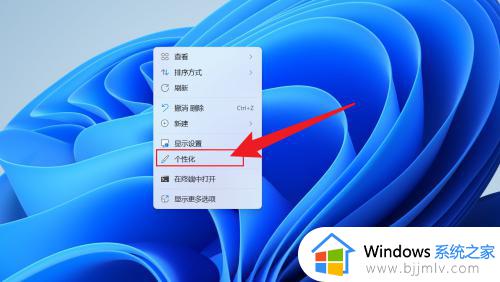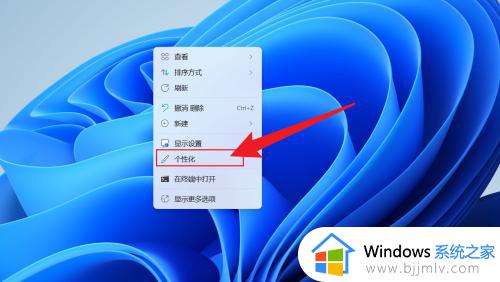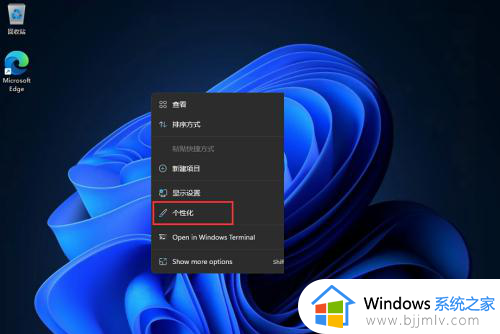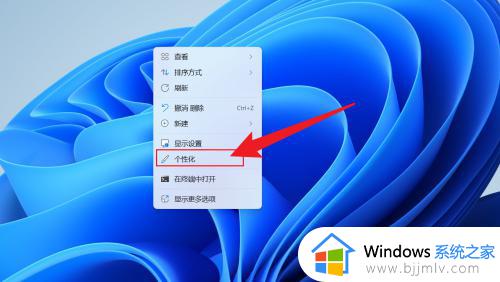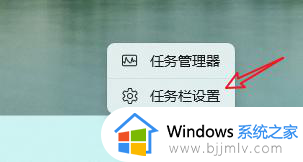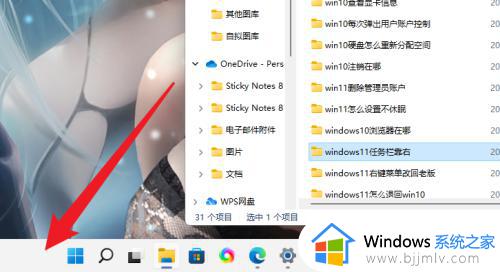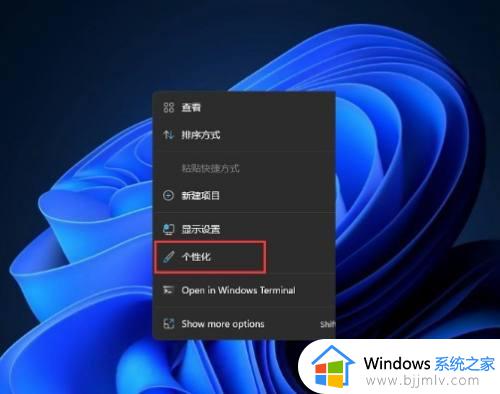win11把任务栏移到左边设置方法 win11怎么把任务栏移到左边
更新时间:2023-08-19 10:26:00作者:runxin
相信很多用户在初次体验win11系统的时候,也都有发觉桌面底部的任务栏图标都变成居中模式,当然有些用户在对win11系统进行个性化调整时,却想要将底部的任务栏位置移动到左边来显示,可是win11怎么把任务栏移到左边呢?在本文中小编就给大家带来win11把任务栏移到左边设置方法。
具体方法:
1、鼠标右键点击电脑桌面,打开个性化设置。
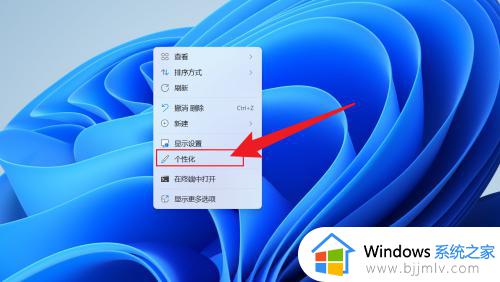
2、个性化设置打开后,点击任务栏。
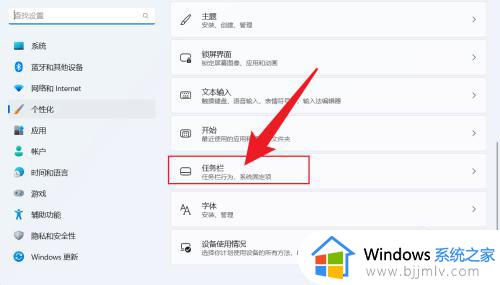
3、点击任务栏行为。
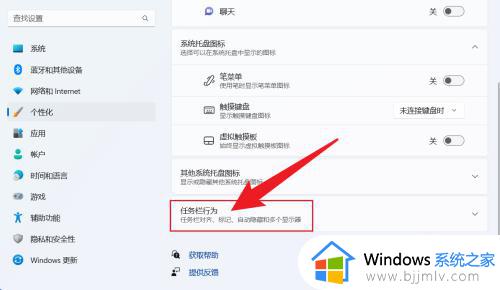
4、将任务栏对齐方式,设置成靠左即可。
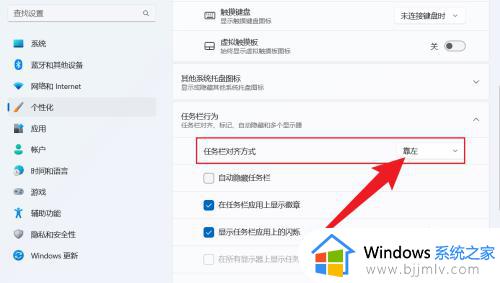
以上就是小编给大家讲解的win11把任务栏移到左边设置方法全部步骤了,还有不清楚的用户就可以参考一下小编的步骤进行操作,希望本文能够对大家有所帮助。